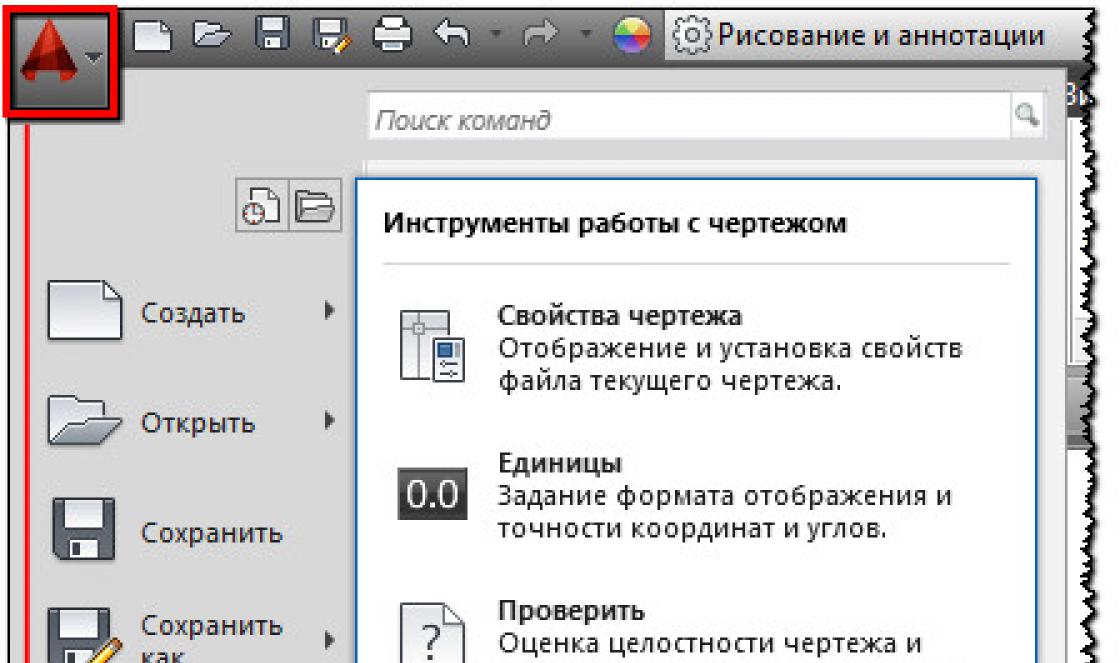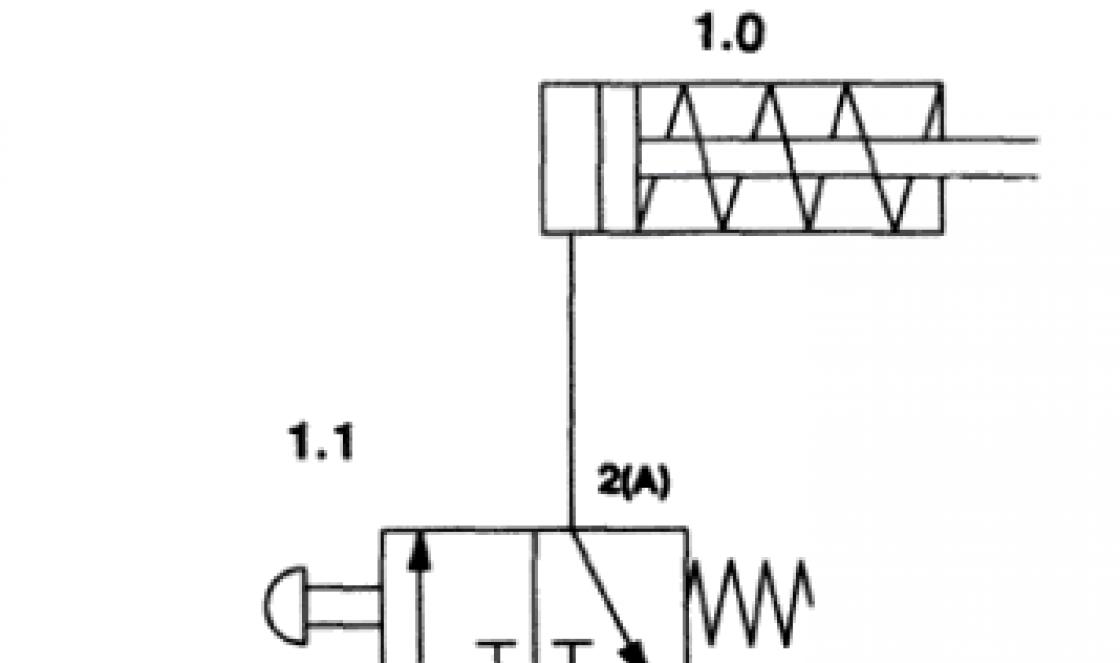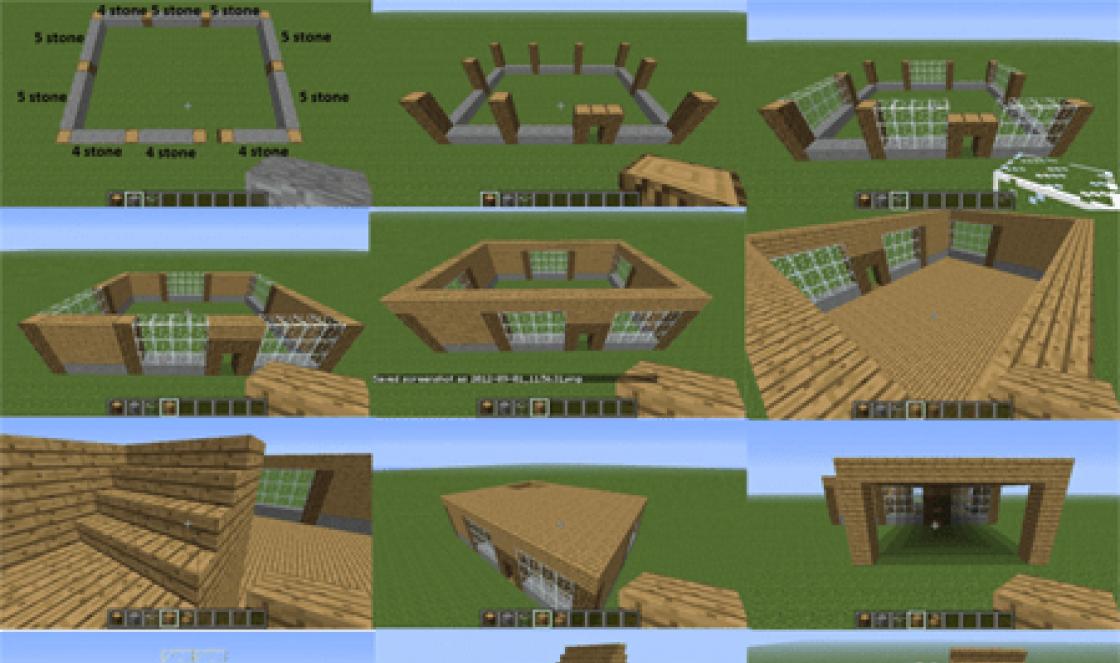Saya pikir Minecraft sedikit melambat untuk semua orang dan seringkali masalah ini disebabkan karena kurangnya memori Java, dalam artikel ini saya akan memberi tahu cara menambah memori untuk java.
Langkah 1.
Buka Panel Kontrol.Langkah 2
Ketik "Java" di bidang "Search Control Panel".Langkah 3
Klik pada ikon Java yang akan muncul.Langkah 4
Klik tab Jawa.Langkah 5
Klik tombol Lihat...Langkah 6
Pastikan hanya satu baris, lebih banyak baris dapat menyebabkan masalah.Jika Anda memiliki banyak baris, hapus semua versi Java dari sistem dan...
... unduh Java JDK 7 dari tautan berikut.
Pastikan Anda memiliki OC 64 bit lalu unduh Java JDK 7.
Langkah 7
Ubah opsi jalankan.Saya memiliki ini:
-Xincgc-Xmx2048M
Ubah itu tergantung pada berapa banyak RAM yang Anda miliki.
Untuk sistem operasi 32-bit, disarankan 768M.
Jika Anda memiliki OC 64 bit, dan Anda memiliki di atas 768M dan semuanya melambat dengan tepat, letakkan di pengaturan
1G
1536M
2G
Seperti yang saya katakan, itu tergantung pada berapa banyak RAM dalam sistem.
Langkah 8
Klik Oke.Langkah 9
(Pilihan)Reboot sistem tidak diperlukan.
Langkah 10
Voila! Jalankan Minecraft dan senang Anda memiliki asisten seperti situs kami!!!
Bagaimana cara mengalokasikan lebih banyak RAM untuk Minecraft?
Setelah Anda mengetahui jumlah RAM yang terpasang, tingkatkan versi Java SE Anda. Ini adalah prasyarat tidak hanya untuk gim Minecraft yang nyaman, tetapi secara umum untuk peluncuran aplikasi yang benar. Jika Anda memiliki sistem 32-bit, unduh Java x32. Situasinya mirip dengan versi 64-bit.
Maka Anda perlu membuka peluncur berlisensi Minecraft dengan cara khusus. Yaitu, Anda perlu mengklik kanan ikon game dan membuka dengan hak administrator.
Sebuah jendela akan terbuka dengan peluncuran game. Di sudut kiri bawah - di mana akun game dipilih - ada tombol Edit Profil. Di tab yang terbuka, di bagian paling bawah, Anda perlu menemukan baris "Argumen JVM". Jika tidak ada tanda centang, Anda harus meletakkannya - aktifkan fungsinya. Ini terkait langsung dengan cara menambah jumlah RAM untuk Minecraft.
Baris di seberang "Argumen JVM" akan tersedia. Di dalamnya, Anda hanya perlu memasukkan nilai "RAM" yang dialokasikan untuk aplikasi. Ini dilakukan sebagai berikut: -Xmx$G. Alih-alih tanda "$", Anda harus memasukkan angka yang menunjukkan jumlah RAM yang dialokasikan.
Hasil
Sekarang Anda tahu cara mengalokasikan lebih banyak RAM untuk Minecraft. Untuk melakukan ini, ternyata, sama sekali tidak sulit dan semua orang bisa melakukannya.
Keterangan: 18 cara menjalankan MineCraft di komputer Anda tanpa masalah. Beberapa tips yang paling penting ada di bagian bawah daftar.
1. Sesuaikan memori RAM yang dialokasikan (hal yang sederhana dan sangat efektif)
Pada sistem 32-bit (pada sistem 64-bit, Anda harus membuka panel kontrol 32-bit), buka panel kontrol dan buka "Sistem" - "Java". Apa yang Anda cari adalah jumlah RAM. (Biasanya MB atau GB) Tuliskan jumlah yang Anda miliki. Kemudian buka jendela Java dan buka tab Java. Di bagian "Pengaturan Lingkungan Runtime Java", klik tombol "Cari". Di jendela ini, di bawah tab "User", buka Runtime Variables dan masukkan jumlah RAM yang ingin Anda gunakan di MineCraft. Tergantung pada berapa banyak RAM yang Anda miliki, Anda harus menginstal dalam urutan berikut:
domba jantan | masukkan variabel waktu proses
256-512 | Mengubahnya tidak akan membantu hanya 512
513MB-1024MB | Xmx512m-atau-Xmx700m
1025MB-2048+ | -Xmx1024m
Setelah Anda melakukan ini, Anda akan melihat peningkatan kecepatan yang signifikan di minecraft
2. Atur "javaw.exe" ke prioritas tinggi.
Tahan "Kontrol" dan "Shift" pada keyboard Anda secara bersamaan dan tekan "Escape". Ini akan membuka Pengelola Tugas. Sekarang buka Minecraft. Ini akan menginisialisasi Java. Di Pengelola Tugas, buka bagian "Proses". Di tab ini, temukan proses "javaw.exe". Setelah Anda menemukannya, klik kanan padanya dan di bawah "Set Priority" pilih "Above Normal" atau "High".
3. Download dan install Optifine (Lebih rumit tapi sangat efektif)
Buka halaman Simulasi Optifine dan unduh pengaturan Optifine. Kemudian atur parameter keinginan Anda.
4. Unduh driver terbaru. (Cukup sederhana, sangat efektif)
Kunjungi situs web merek kartu grafis (misalnya NVIDIA, ATI, Intel).
5. Sesuaikan pengaturan Graphics / Video card (lebih kompleks dan sangat efisien)
Dengan kartu grafis Nvidia, buka panel kontrol (di menu mulai). Di bawah pengaturan 3D, buka "Kelola pengaturan 3D". Di sini Anda dapat memilih file "*.EXE" dan pengaturannya. Jika Anda menggunakan versi unduhan Minecraft, pilih Minecraft.exe dan sesuaikan pengaturan yang disarankan untuk kecepatan.
6. Nyalakan suara jika dimatikan di MineCraft
Menurut pengaturan MineCraft Anda (bukan pengaturan komputer Anda), aktifkan suara dan musik. Ini mungkin terdengar aneh, tetapi suara adalah masalah yang sangat berbeda untuk dijalankan oleh MineCraft, dan menurut pengalaman saya, ini dapat membuat dampak yang besar.
7. Dapatkan kartu grafis baru (Mahal $IVE tapi sangat efisien)
Dapatkan saja kartu grafis baru untuk komputer Anda. Begitulah sederhananya. :P
8. Tweak Kinerja Default Komputer Anda (Sederhana Tapi Tidak Terlalu Efektif)
Buka Panel Kontrol dan pilih "Sistem". Buka tab "Lanjutan" dan di bagian "Kinerja", klik tombol "Pengaturan". Pada "Efek Visual", pilih "Kustom" dan batalkan pilihan hal-hal yang dapat Anda jalani tanpanya. Sebagian besar dari mereka dapat dimatikan dan Anda tidak akan melihat perbedaannya. Kemudian buka tab "Lanjutan" dan di bagian "Memori Virtual", klik tombol "Ubah". Pilih drive yang memiliki ruang kosong minimal 2 MB, lalu di bawah "Ukuran file halaman untuk drive yang dipilih", atur minimum ke 1024 dan maksimum ke 2048. Anda dapat meningkatkan nilainya jika diinginkan. Melakukan hal ini juga akan bantuan dari yang pertama membuat MineCraft berjalan lebih cepat tip karena akan memberikan lebih banyak "RAM" pada komputer Anda, namun ruang disk yang digunakan sebagai RAM tidak akan secepat RAM biasa.
9. Bersihkan komputer Anda. (Membutuhkan sedikit waktu, tetapi efektif)
Buka menu Mulai dan buka "Semua Program". Di bawah "Aksesoris" dan di bawah "Utilitas", pilih "DiskCleanup". Ini akan memindai komputer Anda untuk mencari file sampah. (Jika Anda belum melakukan ini selama beberapa waktu, itu akan memakan waktu lama, jadi bersabarlah.) Setelah pemindaian selesai, buka tautan "Opsi Lanjutan" pada tab dan di bawah "Pemulihan Sistem" pilih "Bersihkan " . Ini mungkin juga memakan waktu. Kemudian kembali ke "Pembersihan Disk" dan pilih semua kotak centang kecuali opsi "Kompres file lama". Kemudian klik tombol "OK". Ini mungkin juga memakan waktu. Setelah selesai, kembali ke menu mulai, buka semua program, lalu aksesori, lalu alat sistem, dan klik tombol "Disk Defragmenter". Pilih drive tempat Anda memiliki Minecraft dan klik "Defragment". Kemungkinan besar akan lama, lama, lama, tetapi pada akhirnya akan sia-sia.
10. Tutup semua program yang tidak perlu.
Tutup saja semua program yang tidak perlu. =0
11. Tutup semua ikon baki yang tidak perlu (Derp mudah dan efektif jika Anda memiliki komputer yang lambat)
Klik kanan pada ikon baki dan klik "Keluar" jika Anda bisa. Tidak semua ikon baki akan ditutup dengan melakukan ini.
12. Pastikan komputer sudah berjalan beberapa saat
Tunggu sekitar 5-10 menit sebelum Anda mulai bekerja dengan MineCraft setelah memulai komputer.
13. Hapus mod yang tidak perlu (sederhana dan sangat efektif)
Menghapus mod yang tidak perlu dari MineCraft membantu secara instan.
14. Jangan menjalankan MineCraft dalam mode layar penuh.
Jika Anda menjalankan MineCraft dalam layar penuh, komputer/kartu video harus merender dua kali sebanyak lima kali lebih banyak blok, atau hanya merendernya dalam kualitas yang lebih tinggi, sehingga memperlambat MineCraft.
15. Unduh Java versi terbaru.
Buka situs web JAVA dan unduh Java versi terbaru.
16. Jika Anda memiliki sistem 64-bit, manfaatkan itu! (Sangat efektif!)
Unduh Java versi 64-bit untuk komputer Anda, itu akan BANYAK membantu!
17. Beli komputer baru. (Efektif segera)
Jika komputer Anda tidak dapat menjalankan Minecraft setelah hal di atas, maka Anda hanya memerlukan komputer baru.
18. Letakkan kucing di komputer Anda (cara paling efektif)
Letakkan kucing di komputer Anda! Peningkatan kecepatan Minecraft dan bahkan spacewalk!!! Unduh
Anda akan memiliki dokumen teks baru di tempat yang sama di mana file minecraft.exe berada. Beri nama file "Minecraft New Launcher". Jika Anda mengalami masalah memori saat bermain Minecraft, Anda harus mengalokasikan lebih banyak memori ke Minecraft. Jika Anda menggunakan Minecraft versi baru, Anda hanya perlu mengalokasikan lebih banyak RAM di bootloader. Jika Anda menggunakan versi yang lebih lama, Anda perlu membuat file batch yang akan meluncurkan game dengan sejumlah besar memori yang dialokasikan. Jika Anda memiliki server, maka Anda perlu menambahkan RAM tambahan, dengan cara ini Anda akan meningkatkan kinerja build.
Jika Anda menggunakan Minecraft 1.6 atau yang lebih baru.
Klik pada Windows + Pause Break. Periksa jumlah memori yang terpasang. Ini akan memberi tahu Anda berapa banyak memori yang dapat Anda alokasikan ke Minecraft.

Di 1.6.X dan versi yang lebih baru, Anda dapat mengalokasikan RAM langsung di bootloader

4.Pilih profil Anda.
Gunakan menu untuk memilih profil Anda. Klik tombol Edit Profil.

5.Aktifkan Argumen JVM.
Di bagian "Pengaturan Java (Lanjutan)", centang kotak "Argumen JVM". Anda kemudian dapat memasukkan perintah untuk memodifikasi program Minecraft.

6.Menetapkan memori tambahan.
Nilai default RAM di Minecraft adalah 1 GB memori. Nilai ini dapat ditingkatkan dengan menulis -Xmx#G. Ganti # dengan jumlah GB memori untuk game. Misalnya, untuk mengalokasikan 3 GB RAM, masukkan -Xmx3G.
- Jangan lupa untuk meninggalkan beberapa memori untuk sistem Anda. Misalnya, jika Anda memiliki memori 8 GB, maka jangan alokasikan lebih dari 7 GB untuk game.

7.Simpan profil Anda.
Klik tombol Simpan Profil untuk menyimpan pengaturan Anda.

8.Luncurkan Minecraft.
Memulai permainan. Gim ini sekarang akan berjalan dengan jumlah memori baru.

9.Periksa pengaturan Anda.
Selama permainan, tekan tombol F4, konsol akan terbuka. Lihat baris "Memori yang dialokasikan:", di sana Anda akan melihat berapa banyak RAM yang dialokasikan untuk Minecraft

Jika Anda menggunakan Minecraft 1.5 dan yang lebih lama
1.Periksa jumlah RAM yang tersedia.
Klik pada Windows + Pause Break. Periksa jumlah memori yang terpasang. Ini akan memberi tahu Anda berapa banyak memori yang dapat Anda alokasikan ke Minecraft.
- Jika Anda tidak memiliki cukup RAM yang tersedia, maka Anda harus membeli RAM tambahan. Ini adalah upgrade termudah untuk komputer Anda.

2.Instal Java SE versi terbaru.
Dengan cara ini Anda dapat mengalokasikan lebih banyak memori untuk game Minecraft yang berjalan di Java. Buka situs web resmi Java untuk mengunduh dan menginstal Java versi terbaru.
- Pastikan Anda mengunduh versi Java yang benar (32-bit atau 64-bit) untuk sistem operasi Anda. Untuk mengetahui versi Windows mana yang terinstal di komputer Anda, tekan Windows+Pause Break.

3.Buka folder permainan Minecraft.
Temukan Minecraft.exe

4.Klik kanan dan pilih New - Text Document.
Anda akan memiliki dokumen teks baru di tempat yang sama di mana file minecraft.exe berada. Beri nama file "Peluncur Baru Minecraft".

5.Masukkan kode untuk mengalokasikan memori tambahan.
Masukkan kode berikut ke dalam dokumen teks:
- Ubah #### ke nilai dalam megabita yang ingin Anda alokasikan. Untuk mengalokasikan 2 GB RAM, masukkan 2048. Untuk mengalokasikan 3 GB RAM, masukkan 3072. Untuk mengalokasikan 4 GB, masukkan 4096. Untuk 5 GB, masukkan 5120.